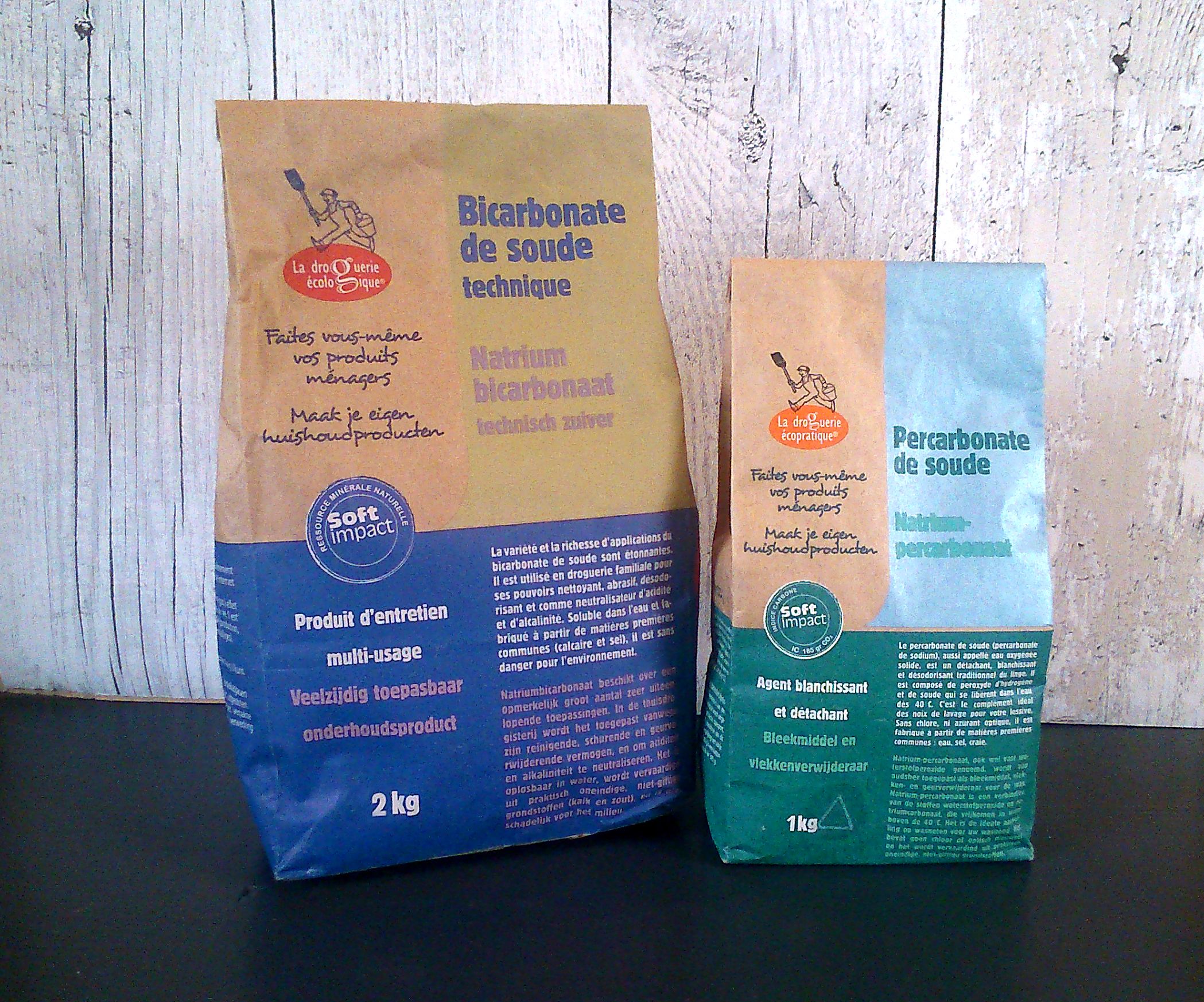நீங்கள் GMAIL பயன்படுத்துகிறீர்களா? இந்த விசைப்பலகை குறுக்குவழிகள் உங்களுக்கு நிறைய நேரத்தை மிச்சப்படுத்தும்!
கூகுளின் மின்னஞ்சல் சேவையான ஜிமெயிலைப் பயன்படுத்துகிறீர்களா?
சிறந்த விசைப்பலகை குறுக்குவழிகளுக்கான இந்த வழிகாட்டியை நீங்கள் விரும்புவீர்கள்!
அது உங்களை உருவாக்கும் நிறைய நேரம் சேமிக்க உங்கள் மின்னஞ்சல்களை நிர்வகிக்க!
நீங்கள் வழக்கத்தை விட அதிக உற்பத்தி செய்யப் போகிறீர்கள். உங்கள் முதலாளி தான் மகிழ்ச்சியாக இருப்பார்!
எனவே, உங்கள் ஜிமெயிலில் கீபோர்டு ஷார்ட்கட்களில் நிபுணராக மாற நீங்கள் தயாரா?
இதோ அனைத்து ஜிமெயில் கீபோர்டு ஷார்ட்கட்களும், ஒரு வழிகாட்டியில். பார்:

இந்த வழிகாட்டியை PDF பதிப்பில் அச்சிட விரும்பினால், இங்கே கிளிக் செய்யவும்.
ஜிமெயிலில் ஷார்ட்கட்களை எப்படி செயல்படுத்துவது?
ஜிமெயில் ஷார்ட்கட்களைப் பயன்படுத்துவதற்கு முன் ஒரு முக்கியமான உதவிக்குறிப்பு.
இந்த குறுக்குவழிகள் வேலை செய்ய, முதலில் உங்கள் ஜிமெயில் கணக்கிலிருந்து இந்த விருப்பத்தை செயல்படுத்த வேண்டும்.
ஆனால் பீதி அடைய வேண்டாம்! நீங்கள் காண்பீர்கள், அது எளிது ! :-) பார்:

1. ஜிமெயிலைத் திறக்கவும்.
2. மேல் வலதுபுறத்தில், "என்பதைக் கிளிக் செய்கஅமைப்புகள்”.
3. கிளிக் செய்யவும்"அமைப்புகள்”.
4. கீழே உருட்டவும் "விசைப்பலகை குறுக்குவழிகள்”.
5. விருப்பத்தைத் தேர்ந்தெடுக்கவும் "விசைப்பலகை குறுக்குவழிகளை இயக்கவும்”.
6. பக்கத்தின் கீழே, கிளிக் செய்யவும்மாற்றங்களை சேமியுங்கள்”.
Gmail இல் உள்ள அனைத்து விசைப்பலகை குறுக்குவழிகளும்
புதிய செய்தியை எழுதவும்: வி.எஸ்
புதிய சாளரத்தில் புதிய செய்தியை உருவாக்க உங்களை அனுமதிக்கிறது: ஷிப்ட் + சி
தேடல் பட்டியில் உங்கள் கர்சரை வைக்கவும்: /
உங்கள் கர்சரை மிக சமீபத்திய செய்திக்கு நகர்த்துகிறது (இந்த குறுக்குவழி உங்கள் தொடர்பு பட்டியலிலும் வேலை செய்யும்): கே
உங்கள் கர்சரை பழைய செய்திக்கு நகர்த்துகிறது (இந்த குறுக்குவழி உங்கள் தொடர்பு பட்டியலிலும் வேலை செய்யும்): ஜே
உங்கள் செய்தியைத் திறக்கவும். நீங்கள் "உரையாடல் பயன்முறையை" செயல்படுத்தியிருந்தால், செய்தியை விரிவாக்க அல்லது சுருக்கவும் உங்களை அனுமதிக்கிறது (இந்த குறுக்குவழி உங்கள் தொடர்பு பட்டியலிலும் வேலை செய்யும்): உள்ளிடவும் எங்கே ஓ
உங்கள் கர்சரை பின்வரும் செய்திக்கு நகர்த்தவும் ("உரையாடல் பயன்முறையில்" மட்டும்): இல்லை
உங்கள் கர்சரை முந்தைய செய்திக்கு நகர்த்துகிறது ("உரையாடல் பயன்முறையில்" மட்டும்): பி
பக்கத்தைப் புதுப்பித்து, இன்பாக்ஸ், உரையாடல் பட்டியல் அல்லது தொடர்புப் பட்டியலைத் திறக்கும்: யு
உங்கள் உரையாடலைக் காப்பகப்படுத்தவும் (அனைத்து முறைகளிலும்): ஈ எங்கே ஒய்
உரையாடலைப் புறக்கணிக்கவும். இந்த உரையாடலில் இருந்து வரும் செய்திகள் இனி இன்பாக்ஸில் தோன்றாது, நீங்கள் நேரடியாகப் பெறுபவராக அல்லது Cc இல் இருந்தால் தவிர: எம்
உரையாடல் அல்லது தொடர்பைத் தானாகவே தேர்ந்தெடுக்கும்: எக்ஸ்
ஒரு செய்தி அல்லது உரையாடலின் கண்காணிப்பை ஆன் அல்லது ஆஃப் செய்யும். கண்காணிப்பு என்பது உங்கள் செய்திகளையும் உரையாடல்களையும் எளிதாக நினைவில் வைத்துக் கொள்ள உதவும் ஒரு நட்சத்திர ஐகான்: எஸ்
ஒரு செய்தியை முக்கியமானதாகக் குறிக்கவும். உங்கள் அடையாளம் தெரியாத மின்னஞ்சல்களை தானாகவே விநியோகிக்க Gmailக்கு உதவுங்கள் (முன்னுரிமை இன்பாக்ஸை நீங்கள் செயல்படுத்தியிருந்தால் மட்டும்): +
ஒரு செய்தியை முக்கியமில்லை எனக் குறிக்கவும். உங்கள் அடையாளம் தெரியாத மின்னஞ்சல்களை தானாகவே விநியோகிக்க Gmailக்கு உதவுங்கள் (முன்னுரிமை இன்பாக்ஸை நீங்கள் செயல்படுத்தியிருந்தால் மட்டும்): -

செய்தியை அனுப்புபவருக்கு பதிலளிக்க உங்களை அனுமதிக்கிறது: ஆர்
புதிய சாளரத்தில் ஒரு செய்திக்கு பதிலளிக்க உங்களை அனுமதிக்கிறது ("உரையாடல் பயன்முறையில்" மட்டும்): SHIFT + ஆர்
செய்தியின் அனைத்து பெறுநர்களுக்கும் பதிலளிக்க உங்களை அனுமதிக்கிறது: TO
ஒரு புதிய சாளரத்தில் ("உரையாடல் பயன்முறையில்" மட்டும்) ஒரு செய்தியின் அனைத்து பெறுநர்களுக்கும் பதிலளிக்க உங்களை அனுமதிக்கிறது: ஷிப்ட் + ஏ
செய்தியை அனுப்ப பயன்படுகிறது: எஃப்
ஒரு செய்தியை புதிய சாளரத்திற்கு மாற்ற உங்களை அனுமதிக்கிறது ("உரையாடல் பயன்முறையில்" மட்டும்): SHIFT + F
கர்சரை கடைசி அரட்டை செய்திக்கு அல்லது எழுதும் சாளரத்திற்கு நகர்த்துகிறது: ESC
உரையாடலை குப்பைக்கு நகர்த்தவும் அல்லது தொடர்பை நிரந்தரமாக நீக்கவும்: #
உரையாடலுக்கு லேபிளை ஒதுக்க "லேபிள்" மெனுவைத் திறக்கவும்: தி
இன்பாக்ஸிலிருந்து ஸ்பேம் கோப்புறை, குப்பை அல்லது வேறு ஏதேனும் லேபிளுக்கு உரையாடலை நகர்த்த உங்களை அனுமதிக்கிறது: வி
ஒரு செய்தியைப் படித்ததாகக் குறியிட்டு அடுத்த செய்திக்குச் செல்லவும்: SHIFT + I
ஒரு செய்தியைப் படிக்காததாகக் குறியிட்டு, செய்திக்குச் செல்லவும்: SHIFT + U
உரையாடலைக் காப்பகப்படுத்தவும், செயலில் உள்ள பார்வையில் இருந்து லேபிளை அகற்றி, முந்தைய உரையாடலைத் திறக்கவும்: [
உரையாடலைக் காப்பகப்படுத்துகிறது, செயலில் உள்ள பார்வையில் இருந்து லேபிளை அகற்றி, பின்வரும் உரையாடலைத் திறக்கிறது: ]
முடிந்தால் உங்கள் கடைசி செயலைச் செயல்தவிர்க்கவும் ("செயல்தவிர்" இணைப்பைக் கொண்ட செயல்களுக்கு மட்டுமே வேலை செய்யும்): Z
புதிய செய்திகள் உள்ளதா என்பதைப் பார்க்க, தற்போதைய உரையாடலைப் புதுப்பிக்கிறது: SHIFT + N
உங்கள் கர்சரை நேரடியாக அரட்டை தொடர்புகள் தேடல் பட்டியில் நகர்த்தவும்: கே
"மேலும் செயல்கள்" கீழ்தோன்றும் மெனுவைத் திறக்கவும்: " . "
செயலில் உள்ள காட்சிக்கு உதவும் விசைப்பலகை குறுக்குவழிகளைத் திறக்கவும்: ?
ஒரு தொடர்பின் "குரூப்" மெனுவைத் திறக்கவும், அவரின் உறுப்பினரை மாற்றவும்: தி
உங்கள் செய்தியை உருவாக்கிய பிறகு, உடனடியாக அனுப்ப இந்த குறுக்குவழியைப் பயன்படுத்தவும்: Ctrl பிறகு நுழைவாயில்
உங்கள் உரையாடலைக் காப்பகப்படுத்தி, அடுத்த உரையாடலுக்குச் செல்லவும்: ஒய் பிறகு ஓ
உங்கள் காப்பகத்தைத் திறக்கவும், "அனைத்து செய்திகளும்" கோப்புறை: ஜி பிறகு TO
கண்காணிப்பு இயக்கப்பட்ட உங்கள் எல்லா உரையாடல்களையும் திறக்கும்: ஜி பிறகு எஸ்
உங்கள் தொடர்பு பட்டியலுக்கு நேரடி அணுகலை அனுமதிக்கிறது: ஜி பிறகு வி.எஸ்
உங்கள் "வரைவுகள்" கோப்புறையைத் திறக்கவும்: ஜி பிறகு டி
லேபிளை விரைவாகத் தேட, உங்கள் தேடல் பட்டியில் கர்சரை நகர்த்தவும். ஜி பிறகு தி
உங்கள் இன்பாக்ஸைத் திறக்கவும்: ஜி பிறகு நான்
உங்கள் "அனுப்பிய செய்திகள்" கோப்புறையைத் திறக்கவும்: ஜி பிறகு டி
உங்கள் எல்லா செய்திகளையும் தேர்ந்தெடுக்கவும்: * பிறகு TO
உங்கள் எல்லா செய்திகளையும் தேர்வுநீக்கவும்: * பிறகு இல்லை
படித்த அனைத்து செய்திகளையும் தேர்ந்தெடுக்கிறது: * பிறகு ஆர்
படிக்காத அனைத்து செய்திகளையும் தேர்ந்தெடுக்கவும்: * பிறகு யு
கண்காணிப்பு இயக்கப்பட்ட அனைத்து செய்திகளையும் தேர்ந்தெடுக்கவும்: * பிறகு எஸ்
கண்காணிப்பு இயக்கப்படாத அனைத்து செய்திகளையும் தேர்ந்தெடுக்கவும்: * பிறகு டி
உங்கள் முறை...
ஜிமெயிலுக்கு இந்த கீபோர்டு ஷார்ட்கட்களை சோதித்து பார்த்தீர்களா? உங்கள் நேரத்தை மிச்சப்படுத்தினால் கருத்துகளில் சொல்லுங்கள். உங்களிடமிருந்து கேட்க நாங்கள் காத்திருக்க முடியாது!
இந்த தந்திரம் உங்களுக்கு பிடிக்குமா? Facebook இல் உங்கள் நண்பர்களுடன் பகிர்ந்து கொள்ளுங்கள்.
மேலும் கண்டறிய:
எவரையும் எக்செல் ப்ரோவாக மாற்ற 20 குறிப்புகள்.
இறுதியாக அஞ்சல் அனுப்புவதை ரத்து செய்வதற்கான உதவிக்குறிப்பு (ஜிமெயில்).